Отметки във Vivaldi под iOS
Добавете предпочитаните и често посещавани сайтове в отметки, за да имате по-бърз достъп до тях.
Достъп до отметките
За да прегледате отметките или:
- Докоснете бутона
 Чекмедже в долния ляв ъгъл на прозореца.
Чекмедже в долния ляв ъгъл на прозореца. - Преминете към
 меню на Vivaldi > Отметки.
меню на Vivaldi > Отметки.
За да търсите отметки, докоснете поле Търсене над списъка с отметки.
За да отворите отметка в показания раздел, просто я докоснете. За да отворите отметка в нов или частен раздел:
- Натиснете продължително върху отметката.
- Изберете Отвори в нов раздел или Отвори в частен раздел от контекстното меню.
Добавяне на отметки
В мобилния Vivaldi има множество начини за добавяне на нова отметка.
Вариант 1
За да добавите отворена страница към отметките, докоснете ![]() меню на Vivaldi > Добави страницата към… > Отметки. Ако искате отметката да се показва като номератор във вашата пускова решетка, може също да изберете Добави страницата към… > Решетката.
меню на Vivaldi > Добави страницата към… > Отметки. Ако искате отметката да се показва като номератор във вашата пускова решетка, може също да изберете Добави страницата към… > Решетката.
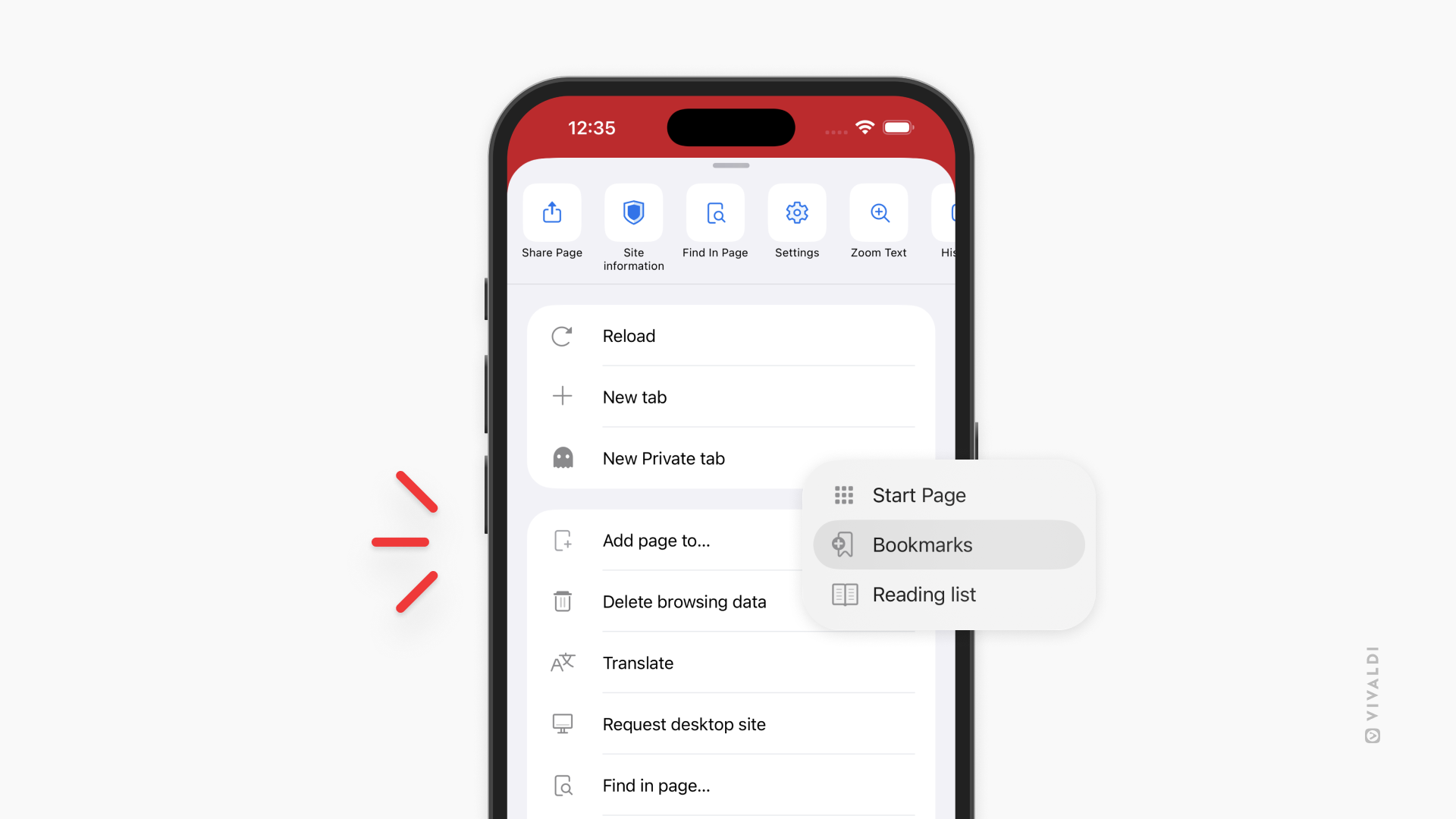
Отдолу на екрана ще се появи известие, което ще ви съобщи в коя папка е записана отметката. Ако желаете да промените папката, заглавието, описанието и/или псевдонима, докоснете Редактирай.
Вариант 2
- Преминете към Решетка.
- Докоснете бутона
 Нов номератор в края на вашите номератори.
Нов номератор в края на вашите номератори.
Натиснете продължително върху бутона Добави нов номератор и изберете Добави папка към номератора, за да добавите нова папка към номератора.
Добави нов номератор и изберете Добави папка към номератора, за да добавите нова папка към номератора. - Въведете поне адрес и заглавие на новата отметка.
Отметката ще бъде записана в същата папка на номератора.
Вариант 3
- Отворете панел Отметки.
- Преминете към папка, в която искате да добавите новата отметка.
- Докоснете
 Добави отметка отдолу на панела, за да добавите нова отметка.
Добави отметка отдолу на панела, за да добавите нова отметка.
Новата отметка ще бъде записана в текущо отворената папка в панел Отметки.
Редактиране на отметки
За да редактирате единична отметка или папка с отметки, намерете я в панел Отметки:
- Намерете я в панел Отметки.
- Натиснете продължително върху отметката или папката.
- Изберете Редактирай от контекстното меню.
- Направете промените.
- Докоснете Готово.
За да редактирате отметка от номератор в пусковата решетка:
- Натиснете продължително върху отметката;
- Изберете Редактирай номератора от контекстното меню.
- Направете промените.
- Докоснете Готово.
За да редактирате отметка в показания раздел:
- Преминете към
 меню на Vivaldi > Редактирай отметката.
меню на Vivaldi > Редактирай отметката. - Направете промените.
- Докоснете Готово.
Подреждане на отметките
За да промените начина на подреждане на отметките в панел Отметки:
- Отворете панел Отметки.
- Докоснете
 менюто с 3 точки в долния ляв ъгъл.
менюто с 3 точки в долния ляв ъгъл. - Изберете „Ред на подреждане“.
- Докоснете критерия за подреждане, които искате да използвате.
Може да подредите вашите отметки:
- по добавяне;
- по заглавие;
- по адрес;
- по псевдоним;
- по описание;
- по дата;
- по вид, с което обединявате папките отгоре/отдолу и подреждате останалите отметки по добавяне.
Освен това може да посочите вашите отметки да бъдат подредени, както възходящо, така и низходящо.
За да промените начина на подреждане на отметките в номератора:
- Отворете нов раздел в пусковата решетка.
- Докоснете бутона за подреждане
 в горния десен ъгъл.
в горния десен ъгъл. - Докоснете критерия за подреждане, които искате да използвате.
Пренареждане на отметки
За да пренаредите отметките:
- Отворете панел Отметки.
- Докоснете Редактирай в долния десен ъгъл.
- Натиснете бутона
 Пренареди и влачете отметките една по една до новото им място в списъка с отметки.
Пренареди и влачете отметките една по една до новото им място в списъка с отметки. - Докоснете Готово.
Папки с отметки
Създаване на папка
За да създадете нова папка с отметки:
- Отворете панел Отметки.
- Докоснете Създай папка в долния ляв ъгъл.
- Дайте име на папката.
- Ако желаете, променете мястото ѝ и я превърнете в папка към номератора.
- Докоснете Готово.
Редактиране на папка
За да обновите името или да преместите папката:
- Отворете панел Отметки.
- Натиснете продължително върху папката, която искате да редактирате.
- Изберете Редактирай.
- Направете промените.
- Докоснете Готово.
Отметка по псевдоним
Отметка по псевдоним позволява по-бързо отваряне на отметките от адресното поле. Вместо да набирате адреса, може просто да въведете кратък псевдоним, за да отворите отметнатата страница.
За да дадете псевдоним на отметка:
- Отворете панел Отметки.
- Отворете папката, съдържаща отметката, на която искате да дадете псевдоним.
- Натиснете продължително върху отметката.
- Изберете
 Редактирай в контекстното меню.
Редактирай в контекстното меню. - Въведете псевдонима.
- Докоснете Готовоза да запишете промените.
Сверяване на отметки
За да получите достъп до своите отметки от компютъра в телефона и обратно, използвайте Свер с един и същ профил във Vivaldi и в мобилния и в настолния браузър.
Изтриване на отметки
За да изтриете отметка:
- Натиснете продължително върху отметка или папка с отметки в панел Отметки.
- Изберете Изтрий от контекстното меню.
За да изтриете множество отметки:
- Отворете панел Отметки.
- Докоснете Редактирай в долния десен ъгъл.
- Докоснете всички отметки, които искате да изтриете.
- Докоснете Изтрий в долния ляв ъгъл.
- Докоснете Готово.
За да изтриете отметка от номератора:
- Натиснете продължително върху номератора.
- Изберете Изтрий от контекстното меню.
Възстановяване на изтрити отметки
Когато изтриете отметка, тя се премества в специална папка, от която при нужда може да възстановите изтритите отметки.
За да възстановите отметка:
- Отворете панел Отметки.
- Докоснете бутона
 Назад в горния ляв ъгъл, за да излезете от папка Отметки.
Назад в горния ляв ъгъл, за да излезете от папка Отметки. - Отворете папка Кошче.
- Натиснете продължително върху отметката, която искате да възстановите.
- Изберете Редактирай.
- Променете мястото ѝ.
- Докоснете Готово.
Премахване на изтрити отметки
За да изпразните кошчето с изтрити отметки, изтрийте всички отметки от папка Кошче, като следвате инструкциите за изтриване на отметки по-горе.
Номератори
Повече за отметките в пусковата решетка и номераторите под iOS, разгледайте помощната страница тук.
Внасяне на отметки
За да внесете отметки от Vivaldi в друго устройство, например настолен компютър, използвайте възможността за сверяване с един и същ профил на двете устройства.
За съжаление не е възможно да внесете отметки направо от друго приложение браузър на мобилно устройство. Ако използвате настолна версия на другия браузър и сте сверили данните, може да внесете отметките от изходния браузър в настолния Vivaldi и след това да ги сверите с вашето мобилно устройство.